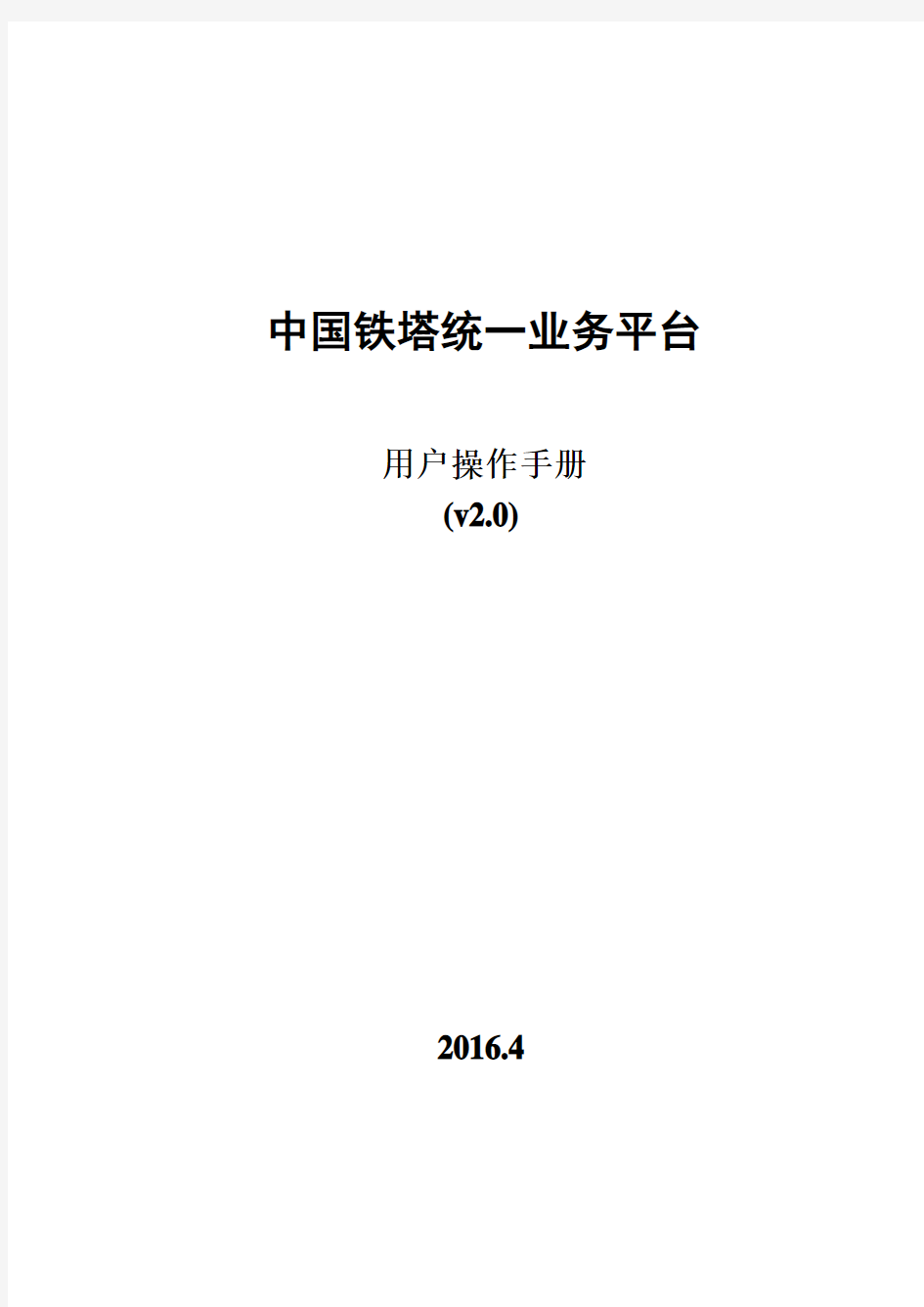
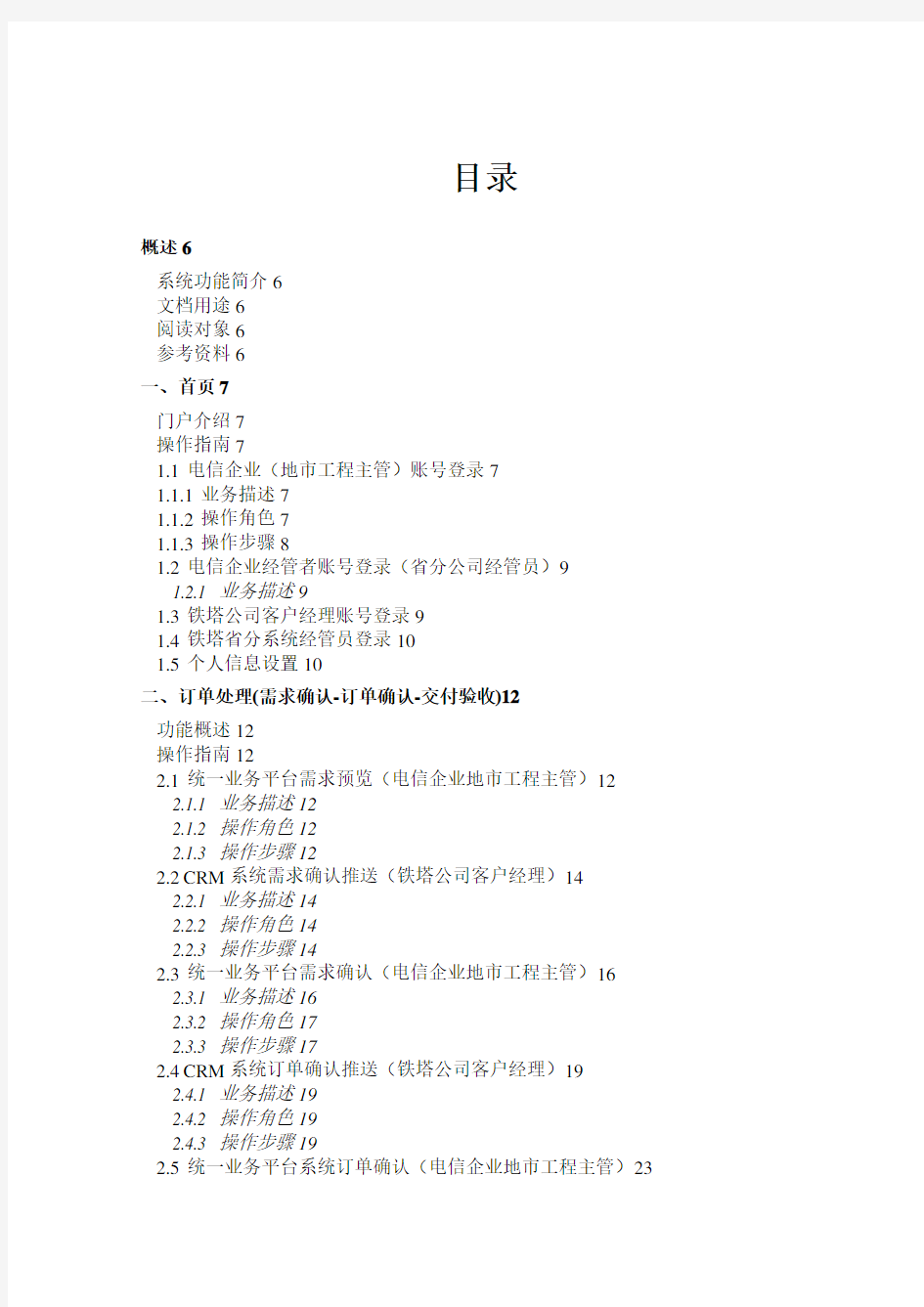
中国铁塔统一业务平台
用户操作手册
(v2.0)
2016.4
目录
概述6
系统功能简介6
文档用途6
阅读对象6
参考资料6
一、首页7
门户介绍7
操作指南7
1.1电信企业(地市工程主管)账号登录7
1.1.1业务描述7
1.1.2操作角色7
1.1.3操作步骤8
1.2电信企业经管者账号登录(省分公司经管员)9
1.2.1 业务描述9
1.3铁塔公司客户经理账号登录9
1.4铁塔省分系统经管员登录10
1.5个人信息设置10
二、订单处理(需求确认-订单确认-交付验收)12
功能概述12
操作指南12
2.1统一业务平台需求预览(电信企业地市工程主管)12
2.1.1 业务描述12
2.1.2 操作角色12
2.1.3 操作步骤12
2.2CRM系统需求确认推送(铁塔公司客户经理)14
2.2.1 业务描述14
2.2.2 操作角色14
2.2.3 操作步骤14
2.3统一业务平台需求确认(电信企业地市工程主管)16
2.3.1 业务描述16
2.3.2 操作角色17
2.3.3 操作步骤17
2.4CRM系统订单确认推送(铁塔公司客户经理)19
2.4.1 业务描述19
2.4.2 操作角色19
2.4.3 操作步骤19
2.5统一业务平台系统订单确认(电信企业地市工程主管)23
2.5.1 业务描述23
2.5.2 操作角色23
2.5.3 操作步骤23
2.6CRM系统交付验收推送(铁塔公司客户经理)25
2.6.1 业务描述25
2.6.2 操作角色26
2.6.3 操作步骤26
2.7统一业务平台交付确认(电信企业地市工程主管)29
2.7.1 业务描述29
2.7.2 操作角色29
2.7.3 操作步骤29
三、业务消息32
功能概述32
操作指南32
3.1站址筛查32
3.1.1 业务描述32
3.1.2 操作角色32
3.1.3 操作步骤32
3.2选址谈判33
3.2.1 业务描述33
3.2.2 操作角色33
3.2.3 操作步骤33
3.3工程施工启动33
3.3.1 业务描述33
3.3.2 操作角色33
3.3.3 操作步骤33
3.4塔桅完工35
3.4.1 业务描述35
3.4.2 操作角色35
3.4.3 操作步骤35
3.5机房完工37
3.5.1 业务描述37
3.5.2 操作角色37
3.5.3 操作步骤37
3.6配套完工39
3.6.1 业务描述39
3.6.2 操作角色39
3.6.3 操作步骤39
3.7外电完工41
3.7.1 业务描述41
3.7.2 操作角色41
3.7.3 操作步骤41
四、业务查询44
功能概述44
操作指南44
4.1综合查询44
4.1.1 业务描述44
4.1.2 操作角色44
4.1.3 操作步骤44
4.2日报月报44
4.2.1 业务描述44
4.2.2 操作角色45
4.2.3 操作步骤45
4.3统计指标45
4.3.1 业务描述45
4.3.2 操作角色45
4.3.3 操作步骤45
五、客户服务46
功能概述46
操作指南46
5.1服务规范46
5.1.1 业务描述46
5.1.2 操作角色46
5.1.3 操作步骤46
5.2服务规范发布维护(铁塔公司省分系统经管员)47
5.2.1 业务描述47
5.2.2 操作角色47
5.2.3 操作步骤47
六、我的消息49
功能概述49
操作指南49
6.1系统公告49
6.1.1 业务描述49
6.1.2 操作角色49
6.1.3 操作步骤49
6.2系统公告发布维护(铁塔省分系统经管人员)50
6.2.1 业务描述50
6.2.2 操作角色50
6.2.3 操作步骤50
七、基础设置52
功能概述52
操作指南52
7.1批次设置52
7.1.1 业务描述52
7.1.2 操作角色52
7.1.3 操作步骤52
八、系统经管55
功能概述55
操作指南55
8.1用户经管55
8.1.1 业务描述55
8.1.2 操作角色55
8.1.3 操作步骤55
8.2角色经管57
8.2.1 业务描述57
8.2.2 操作角色57
8.2.3 操作步骤57
8.3日志经管59
8.3.1 业务描述59
8.3.2 操作角色59
8.3.3 操作步骤59
附录A:名词解释60
附录B:FAQ—常见问题解答61附录C:错误信息对照表62
概述
系统功能简介
为了适应新时代互联网的发展趋势,努力做到面向三家电信企业的站址资源开放与共享,同时更好的提升客户服务质量,提升电信企业与铁塔公司的沟通效率,中国铁塔股份有限公司建立了面向电信企业客户的统一业务平台,旨在将目前电信企业客户与铁塔公司之间,繁琐的线下纸质订单确认工作,转为线上无纸化、快速、高效的全流程电子化经管。同时致力于确保需求交付进度的及时推送和电信企业对现有全量站址资源等信息的关注和了解。
文档用途
一、用于指导各省市电信企业客户在线上完成需求对接、订单确认和交付验收工作,以及跟踪查看订单的实时状态和站址资源的分布信息。
二、用于指导各省市铁塔公司客户经理与电信企业客户在线上完成需求对接、订单确认和交付验收等工作。
阅读对象
一、总部、省分、地市电信企业客户。
二、总部、省分、地市铁塔公司客户经理。
参考资料
《中国铁塔CRM系统业务需求规范书》
《客户经理工作指导手册v1.0》
《需求经管办法》(试行)
《新版商务定价》
一、首页
统一业务平台介绍
电信企业客户、铁塔公司客户经理通过登录统一业务平台网址:https://www.doczj.com/doc/268646250.html,,实现电信企业客户与铁塔公司客户经理线上服务对接,包括资源查询,需求、订单、交付信息的确认、业务查询、服务公告等功能。
电信企业账号信息极为重要,因为其线上进行的各项操作,效力等同于线下的签字盖章工作,所以电信企业账号的申请,由各地市电信企业单位收集授权人信息,经电信企业地市公司领导或省公司同意后,再由铁塔公司省分账号经管员进行添加,格式见下方:
操作指南
1.1 电信企业(地市工程主管)账号登录
1.1.1业务描述
电信企业地市工程主管是地市电信企业客户专门授权的操作代表,负责在统一业务平台上对订单的需求、确认、交付进行线上操作,并可随时查看需求建设进度、现有站址资源等信息。
1.1.2 操作角色
电信企业地市工程主管
1.1.3 操作步骤
(1)电信企业通过使用授权账号、或手机号、或邮箱登录统一业务平台。
(2)登录后可以查看到首页、需求处理、业务查询、客户服务、我的消息、基础设置六项一级菜单。
1.2 电信企业经管者账号登录
1.2.1业务描述
电信企业经管者,不负责具体需求确认,关注重点为需求对接日报及月报、统计指标、业务通知、批次设置,亦可根据需求单号或站址名称查看需求详情。
1.2.2 操作角色
电信企业经管者
1.2.3操作步骤
电信企业经管者通过授权的用户名、或手机号、或邮箱账号登录统一业务平台,可进行业务消息查看,业务查询、客户服务、我的消息、需求预览、基础设置(批次设置)。
1.3铁塔公司客户经理账号登录
1.3.1业务描述
铁塔公司客户经理拥有业务查询、客户服务、我的消息、需求预览等权限,以便与电信企业客户在线上完成需求对接、订单确认和交付验收等工作的协调沟通。
1.3.2 操作角色
铁塔公司客户经理
1.3.3 操作步骤
铁塔公司客户经理使用OA账号登录统一业务平台,进行业务查询、客户服务、我的消息查看。
1.4 铁塔省分公司系统经管员登录
1.4.1业务描述
铁塔省分系统经管员账号由铁塔省公司系统经管员经管,用于创建和经管本省电信企业客户账号、铁塔公司客户经理账号;同时也可进行业务查询、客户服务、信息发布、我的消息等功能的操作。
1.4.2 操作角色
铁塔省分系统经管员
1.4.3 操作步骤
铁塔省分系统经管员使用OA账号登录统一业务平台,进行角色经管、业务查询、客户服务、我的消息查看。
1.5 个人信息设置
1.5.1业务描述
个人信息设置用于电信企业或客户经理登录账号的信息维护,包括联系电话、邮箱、登录密码等。
1.5.2 操作角色
电信企业客户、铁塔公司省分系统经管员、铁塔公司客户经理。
1.5.3操作步骤
(1)登录统一业务平台,点击右上角个人头像或姓名,进入个人信息设置。
(2)输入新的登录密码,进行修改。
(3)保存成功。
二、订单处理(需求确认-订单确认-交付验收)
功能概述
订单处理是为了完成从需求收集到订单确认再到交付验收的全流程线上交互式沟通服务,用以替代线下繁琐的纸质订单签订工作。
操作指南
2.1 统一业务平台需求预览(电信企业地市工程主管)2.1.1 业务描述
需求预览是指电信企业地市工程主管在统一业务平台中,通过EXCEL需求模板导入铁塔或室分的初步需求,进行在线查看GIS的功能,帮助电信企业客户在铁塔公司的站址储备库中进行一次需求的预选址操作,从而避免了电信企业客户在需求规划初期的站址勘察工作,也为未来全面通信网络建设,有效整合国家通信资源做好了铺垫。
2.1.2 操作角色
电信企业地市工程主管
2.1.3 操作步骤
(1)电信企业登录统一业务平台。
(2)点击需求处理-需求预览,下载模板
(3)导入模板,系统进行校验解读,展示数据列表
(1)点击站址名称,页面打开详情,包括GIS、需求单信息;
(5)点击地图“查看大图”页面可展开展示GIS全景图,根据右上侧工具框可点击“资源选择”,点击地图上的铁塔标记,系统弹出标签页。
(6)点击标签页上的查看详情,页面可展示该站点的更多信息。
2.2 CRM系统需求确认推送(铁塔公司客户经理)
2.2.1 业务描述
需求确认推送是指铁塔公司客户经理,按照双方约定的规范需求经管要求,经充分沟通,承接电信企业的站点建设的有效需求后,导入CRM系统,直接将需求信息通过线上推送到统一业务平台,提供给电信企业客户进行确认。
2.2.2 操作角色
铁塔客户公司经理
2.2.3 操作步骤
(1)铁塔公司客户经理登录CRM系统,进入销售-需求收集:
(2)导入需求,系统解读成功,选择单条或多条,点击“发送客户确认”(无需再签订“需求收集表”)
(3)对于已发送的需求(含已发送未确认,已发送确认驳回)的需求,可通过需求收集-未处理需求,选择查询类型条件相应查看。
(2)对于已发送确认驳回的需求,可点击需求单号链接,根据电信企业客户的具体要求,在CRM中完成修改,再次“发送客户确认”。
(5)对于电信企业确认同意的需求,将直接进入需求整合,可通过CRM系统中需求整合菜单进行整合,再继续进行站址筛查、选址谈判、订单确认等操作。
2.3 统一业务平台需求确认(电信企业地市工程主管)2.
3.1 业务描述
需求确认是指电信企业地市工程主管接到铁塔公司客户经理推送的有效需求后,在统一业务平台上,对需求进行查看和确认。(效力等同于“需求确认表”的签章)
2.3.2 操作角色
电信企业地市工程主管
2.3.3 操作步骤
(1)电信企业操作员登录统一业务平台。
(2)通过首页的需求确认按扭,根据数字提示,说明有待处理的需求确认,点击进入。
(3)查看需求确认列表,通过点击订单号可查看需求详情。
(2)选择单条或多条,点击“确认“按扭进行批量确认
(5)选择确认意见分为:确认同意或确认驳回两种,确认同意可直接提交,需求单直接进入CRM系统的需求整合界面,结束该步流程;选择确认驳回的需求,需要填写驳回意见(必填项),再提交,由铁塔公司客户经理进行关键信息修改后再次推送客户确认。
(6)提交成功,完成确认,统一业务平台自动推送到CRM系统开始资源整合。
2.4 CRM系统订单确认推送(铁塔公司客户经理)
2.4.1 业务描述
订单确认推送是指铁塔公司客户经理承接的电信企业的站点建设需求,在相继完成站点的需求整合、站址筛查、选址谈判后,在CRM系统中完成订单编制,直接将订单通过线上推送到统一业务平台,由电信企业进行确认。(无需再进行“订单确认表”的扫描上传工作。)
2.4.2 操作角色
铁塔公司客户经理
2.4.3 操作步骤
(1)客户经理登录CRM系统,选择销售-订单确认。
(2)选择订单类型、操作方式、需求单状态,选择订单,点击订单编制。
(3)依次完成订单编制项,保存。
投资项目在线审批监管平台 (青海省) 部 门 用 户 手 册 东软集团编制 二〇一六年一月
目录
1说明 投资项目在线审批监管平台是根据国办发[2014]59号文件和国办发[2015]12号文件要求,为实现“精简审批事项,网上并联办理,强化协同监管”目标而建设的跨部门平台。 投资项目在线审批监管平台由中央平台和地方平台两部分组成。中央平台包括互联网门户网站和业务系统两部分,其中,门户网站依托互联网建设,向申报单位提供项目申报、信息服务、监管公示等功能;业务系统依托国家电子政务外网建设,包括并联审批、项目监管、电子监察和综合管理等功能。 本手册的使用对象为各部门用户,为部门用户在中央平台完成项目办理信息和项目监管信息的录入、相关信息的查询以及信息维护提供操作指引。目前,中央平台在部门间试运行,期间系统功能将进一步完善,平台操作界面如有微调,我们将及时更新用户手册。
2系统简介 2.1 中央平台的组成 投资项目在线审批监管平台(中央平台)由互联网和政务外网两部分组成,门户网站包括申报服务、信息服务、监管公示等,其中申报服务包括统一受理项目申请、统一反馈审批结果、提供办理事项清单、提供办事指南、在线查询办理进度、上报建设情况报告等;信息服务包括新闻资讯、政策法规、统计信息等;监管公示包括中介服务事项及名录、异常纪录、黑名单、部门办件情况统计等。政务外网业务系统包括并联审批系统、项目监管系统、电子监察系统、综合管理系统等,主要实现项目办理过程和办理结果信息共享、明确办理时限,临期超期预警,催督办、建设情况报告审查、记录异常信息和黑名单信息、维护本部门相关审批事项和办事指南、维护本部门涉及中介服务事项和名录等。平台组成结构如下图所示: 2.2 业务流程 中央平台首先实现中央核准项目相关的行政审批事项网上申报,部门间信息共享,后续将逐步实现所有非涉密投资项目的“平台受理、并联办理、依责监管、全程监察”。业务办理流程如下图所示: 1、申报阶段 申报单位登录平台互联网网站填写申报信息,并打印项目登
公司服务意识 沟通的渠道与措施、对待投诉的处理方法、服务回访制度 我公司秉承“质量第一、顾客至上”的企业精神,坚持“科学施工、履行承诺、持续改进、顾客满意”的经营管理理念,致力于为客户提供有比较明显优势的通信系统专业技术服务及应用技术服务。 我公司以“专业品质、卓越服务”为指导思想,做到客户所托,我必承诺。我公司意识到与铁塔公司的合作中保持良好的沟通,将促进双方的信息交流、利于拓宽思路和加强统一认识,可以更好的贯彻工程建设方指示的传达,便于工程建设的顺利开展。作为承建单位,必须要有一套有效的沟通措施和信息交流渠道,能够承担承上启下的传递作用,保证本公司员工能了解和掌握铁塔公司工程建设的发展方向、工作思路、目标和计划。同时,建立顺畅的沟通渠道,也能使得员工及时了解公司的经营活动情况、所取得的成就、业绩以及大家所关心的事情,更好的调动本公司员工的服务意识。良好的沟通管理,不仅反映了公司管理人员的管理和协调能力,更体现了完善的企业制度和健康的企业文化。 如何准确快捷地传递市公司的工作思路,增加管理的透明度,将是我公司建立沟通渠道工作所考虑的重点。鉴于工程建设的长期性与复杂性,我公司围绕建立良好顺畅的沟通渠道主要采取了以下多方面的措施。
1.1、与市公司、监理单位、其他通信运营商的沟通渠道与措施 沟通,是项目高效完成的重要工作。项目沟通管理保证及时与恰当的生成、搜集、传播、贮存与最终处置项目信息所需的过程,以在人、思想与信息之间提供取得成功所必须的关键联系,保证项目的成功。 1.2、项目开展中所需的沟通渠道与措施: 单 位沟通对象主要沟通内容 主要渠 道 主要 沟通措施 我公司内部项目成员(队长)项目目标、进度、质 量、安全文明,工作 安排,项目情况通 报,工作问题协调、 解决,绩效考核等工 作 直接沟 通为主 会议、邮件、 电话、面谈项目成员(队员) 通过队 长的沟 通为主, 直接沟 通为辅 铁塔公司现场办 公协调员 工作协调、出入证办 理、资料整理等 直接沟 通 邮件、电话、 面谈 客户经理 协调、结算、客户反 馈、投诉处理 直接沟 通 会议、邮件、 电话、面谈部门、公司领导 和监管部门 工作情况汇报,接受 监督、检查等 直接沟 通 报告、面谈、 OA系统
min 海康威视iVMS-9300综合监控与运维管理平台 用户操作手册 杭州海康威视系统技术有限公司 2016.3
目录 目录 (1) 第1章前言 (5) 1.1编写目的 (5) 1.2术语和缩写 (5) 第2章平台概述 (6) 2.1环境要求 (6) 2.1.1运行硬件环境 (6) 2.1.2运行软件环境 (6) 2.2用户登录 (7) 第3章运维概况 (7) 3.1视频概况 (11) 3.1.1视频概况 (11) 3.1.2一键运维 (13) 3.2卡口概况 (14) 3.2.1过车统计 (15) 3.2.2资源信息 (15) 3.2.3服务器信息 (15) 3.2.4最新异常信息 (16) 第4章巡检中心 (16) 4.1运行监测 (17) 4.1.1监控点视频 (17) 4.1.1.1 监控点明细查看 (17) 4.1.1.2 视频预览 (18) 4.1.1.3 工单上报 (19) 4.1.1.4 视频质量诊断图片查看 (20) 4.1.1.5 图像重巡 (21) 4.1.1.6 查询导出 (21) 4.1.2录像 (22) 4.1.2.1 录像详情查看 (23) 4.1.2.2 巡检一次 (24) 4.1.2.3 工单上报 (24) 4.1.2.4 查询导出 (25) 4.1.3卡口 (26) 4.1.3.1 卡口信息 (26) 4.1.3.2 异常信息 (28) 4.1.4编码资源 (29) 4.1.4.1 设备详情查看 (30) 4.1.4.2 工单上报 (31) 4.1.4.3 查询导出 (31) 4.1.5解码资源 (32) 4.1.5.1 解码资源详情查看 (33) 4.1.5.2 工单上报 (33)
中国铁塔股份有限公司电子影像管理系统常见问题维护手册 中国铁塔股份有限公司电子影像管理系统 常见问题维护手册 深圳市国信合成科技有限公司 2015 年 9月 17日
1.文档属性 2.文档变更历史清单 3.本次修改变更说明
目录 一.概述 (4) 二.影像管理系统类 (4) 三、扫描客户端类 (5) 四.扫描仪使用类 (9)
一.概述 为了更好的解决影像系统的常见故障,我公司整理并汇总了影像系统常见问题及对应解决方案,用户可以参考此文档处理常见的问题。 二.影像管理系统类 问题1:批量添加影像系统工作待办时,提示“XX环节不能被批量提交!”类似的提示信息,怎么办? 答:影像系统中与扫描相关的操作环节,比如:票据扫描、票据重扫环节,是不需要手动提交待办任务的;只有“登记接收”环节,才是通过批量提交的方式完成的。 问题2:在影像系统查看影像时,界面空白,无法显示图像,怎么办? 答:是扫描控件未加载成功。 1.请使用IE浏览器或者基于IE内核的浏览器(如360浏览器); 2.按照影像系统操作手册设置好IE“受信任站点”和“自定义级别”; 3.如果IE设置还是不成功,可以点击影像调阅页面上的“这里”下载看图控件,下载后手工安装; 4.清除浏览器缓存,然后重新打开浏览器。
问题3:在待办工作界面点击“启动扫描客户端”按钮时,提示“控件还未加载完全!”,怎么办? 答:1.浏览器拦截了客户端启动控件。如果弹出如下拦截提示,请选择“允许”。 2.检查是否已经按照影像系统操作手册设置好IE“受信任站点”和“自定义级别”; 3.IE如果设置不成功,请通过从桌面启动扫描客户端的快捷方式登录。 问题4:影像需要重扫怎么办? 答:需要财务人员在报账系统的影像调阅界面发起重扫。报账系统在制证前,财务人员可以反复发起重扫;但是制证后,就无法发起重扫。 三、扫描客户端类 问题1:扫描上传时,“结果”—“待上传”窗口里的上传状态一直显示“准备上传”或者是“正在上传”,一直都没有上传成功,怎么办? 答:1. 检查下本地的网络是否连接正常。 2. 关闭Windows防火墙,关闭360软件和其他杀毒软件。 3. 重新启动扫描客户端。 问题2:客户端扫描时,提示“错误代码129,找不到扫描仪”,怎么办?
公车管理系统用户 操 作 手 册 (新版本) 项目名称:云维股份有限公司物流管理系统及公车管理系统项目编号: 文档编号: 文档版本: 编制:
变更履历 *变化状态:C——创建,A——增加,M——修改,D——删除
第一章公务车辆监控 (4) 1系统简介 (4) 1.1客户端下载与安装 (4) 1.1.1下载客户端软件 (4) 1.1.2应用环境 (4) 1.1.3安装.net Framework 3.5 SP1 (5) 1.1.4安装GPS监控客户端软件 (7) 2功能描述 (10) 2.1登录界面 (10) 2.1.1系统设置 (11) 2.1.2修改密码 (12) 2.2主界面说明 (12) 2.3车辆监控 (13) 2.3.1地图操作 (13) 2.3.2 监控流水 (15) 2.3.3 车辆列表 (16) 2.4车辆管理 (20) 2.5统计报表 (20) 2.5.1 里程统计 (21) 2.5.2 在线统计 (22) 2.5.3 停车统计 (23) 2.5.4 报警统计 (24) 2.5.5 行驶轨迹 (24) 2.5.6 行驶数据 (25) 2.5.7 超速报表 (26) 2.5.8 服务到期 (26) 2.6车辆图元颜色 (27) 第二章公务车调度审批 (28) 1系统登录 (28) 2公车调度管理 (28) 2.1申请管理 (28) 2.2审批管理 (33) 2.3回执管理 (35) 2.4用车信息查询 (36) 3 车辆管理 (37) 第三章常见问题解答 (40)
第一章公务车辆监控 1系统简介 公务车辆管理系统,是基于全球卫星定位系统技术(GPS)、地理信息技术(GIS)、通信移动公众网络(GPRS)和系统集成技术开发的用于对车辆目标进行监控和全过程运行管理的计算机网络系统。系统采用了全新的软件架构和最新的地图引擎,全面优化数据结构及通讯处理能力,极大提高了数据处理、数据分析的响应速度,并通过强大的数据挖掘功能提供给管理部门多样化的统计数据报表及图表。1.1客户端下载与安装 1.1.1下载客户端软件 旧版本的公务车监控系统将暂停使用,公司用户可以通过在IE 浏览器上登陆网址:https://www.doczj.com/doc/268646250.html,:8001/,在弹出的登录界面里输入授权的用户名,密码即可登录。进入后在界面右侧下载新版本的公务车辆监控客户端。 1.1.2应用环境 软件环境: 系统能兼容:32位的Windows 2000/XP/2003/Vista操作系统。
云计算管理平台 用户操作手册 文档日期:2015年7月20日 文档版本:
关于本文档
目录 目录错误!未指定书签。 1. 准备工作错误!未指定书签。 1.1 基础知识错误!未指定书签。 1.1.1常用术语错误!未指定书签。 1.1.2使用系统的基本要求错误!未指定书签。 1.1.3运行环境错误!未指定书签。 1.2系统统一规则错误!未指定书签。 1.3工作界面介绍错误!未指定书签。 2. 登录及统一权限管理错误!未指定书签。 2.1登录及退出错误!未指定书签。 2.1.1登录错误!未指定书签。 2.1.2退出错误!未指定书签。
3. 云门户错误!未指定书签。 3.1云中心概览错误!未指定书签。 3.2资源使用情况错误!未指定书签。3.3最近活动错误!未指定书签。 3.4资源机构分配情况错误!未指定书签。 3.5告警分布错误!未指定书签。 3.6应用使用情况错误!未指定书签。 4. 我的云中心错误!未指定书签。 4.1待办事项错误!未指定书签。 4.2已办事项错误!未指定书签。 4.3我的申请错误!未指定书签。 4.4我的虚拟机错误!未指定书签。 4.5我的资源池错误!未指定书签。 4.6任务活动错误!未指定书签。 4.7事件告警错误!未指定书签。
4.8账户设置错误!未指定书签。 4.9系统通知错误!未指定书签。 5. 服务目录错误!未指定书签。 5.1创建虚拟机错误!未指定书签。 5.2创建资源池错误!未指定书签。 6. 应用管理错误!未指定书签。 6.1应用管理错误!未指定书签。 7. 健康中心错误!未指定书签。 7.1实时告警错误!未指定书签。 7.2告警配置错误!未指定书签。 7.3主机监控错误!未指定书签。 7.4虚拟机监控错误!未指定书签。 8.基础设施错误!未指定书签。 8.1资源管理中心错误!未指定书签。 8.2虚拟机创建策略错误!未指定书签。
监管码采集系统用户使用手册 目录 第一章手持预设置.................................................................................................... - 4 - 一、监管码采集流程......................................................................................... - 4 - 二、药商的安装................................................................................................ - 4 - 三、药商功能介绍............................................................................................. - 6 - 1. 药商界面.................................................................................................... - 6 - 2. 系统设置.................................................................................................... - 6 - 3. 基础信息管理............................................................................................. - 7 - 4. 工作量统计................................................................................................ - 7 - 5. 单据查询.................................................................................................... - 8 - 6. 启动监管系统............................................................................................. - 8 - 四、药品监管系统设置..................................................................................... - 8 - 1. 监管系统介绍............................................................................................. - 8 - 2. 新增往来单位............................................................................................. - 9 - 五、手持 WIFI 连接........................................................................................ - 10 - 第二章药品电子监管系统....................................................................................... - 11 - 一、启动药品电子监管系统............................................................................ - 11 - 二、系统设置.................................................................................................. - 11 - 1. 终端编号.................................................................................................. - 12 - 2. 服务器设置.............................................................................................. - 12 - 3. 扫描设置.................................................................................................. - 13 - 4. 高速扫描.................................................................................................. - 13 - 5. 单号设置.................................................................................................. - 13 - 6. 系统版本设置........................................................................................... - 14 - 三、下载往 来单位........................................................................................... - 14 - 四、出入库扫描.............................................................................................. - 14 - 1、入库扫描.................................................................................................... - 15 - 2、出库扫描................................................................................................... - 16 - 3、快扫出入库................................................................................................ - 18 - 五、数据查 询.................................................................................................. - 21 - 六、数据删除.................................................................................................. - 22 - 1.删除全部................................................................................................... - 22 - 2.按单删除................................................................................................... - 23 - 3.扫描删除................................................................................................... - 23 - 七、上传数据.................................................................................................. - 23 - 八、监管码查询.............................................................................................. - 24 - 1. 药商查询.................................................................................................. - 24 - 2. 药品监管系统查询................................................................................... - 24 - 九、药品更 新.................................................................................................. - 25 - 十、退出系统.................................................................................................. - 25 - 第三章eCenter 平台............................................................................................... - 26 - 一、eCenter 界面预览.................................................................................... - 26 - 二、eCenter 功能介绍.................................................................................... - 26 -
江苏省药品生产监管信息平台 --企业端 操作手册
1系统登录 操作说明: 1、登录企业端网址:,进入企业端登录页面 2、用已分配权限的企业用户输入用户名,密码,验证码: ?用户名,密码,验证码不能为空否则会有如下提示: 1)未输入用户名,点登录按钮,如下图所示 2)已输入用户名,未输入密码,点登录按钮,如下图所示 3)已输入用户名,密码,未输入验证码,点登录按钮,如下图所示
4)输入正确的用户名和密码,点击“获取短信验证码”按钮,系统会将验证码发送到登记到企业信息手机号码中,如下两图所示: 点击”确定”按钮,用户需在一分钟内输入验证码,否则验证码失效,需重新获取。 ?用户名,密码区分大小写。 ?验证码不区分大写。 ?必须输入正确的用户名,密码,验证码方可进入系统。 1)、用户名,密码其中的一项或两项都输入不正确,点击“”系统都会有如下提示,如下图
2)、验证码输入有误会如下提示,如下图 3)输入正确的用户名,密码,验证码,成功登录系统后,如下图所示: * 红色标注区1为企业端的系统logo:江苏省药品生产监管信息平台。 * 红色标注区2为快速菜单区包含:首页,快速通道,检索,信息区,其中信息区显示如下信息:
* 红色标注区3为功能导航区,显示了登录企业平台的企业用户所分配的功能权限导航。 * 红色标注区4为功能操作区域,提供用户查看信息,新增,删除,修改,提交等一系列功能。刚开始登录进去,操作区域显示的是欢迎登录信息。 2企业信息 2.1基本信息查看
未审核通过的企业详情 审核通过的企业详情 操作说明: 1、点击左侧导航区域中红色标注出的”基本信息查看”按钮,功能操作区域就会显示相应的业务功能页面。对于首次登陆的企业管理员用户来说,需要该用户填写该企业的详细信息,填写完毕之后点击下方的保存、提交按钮进行相应操作。 2、红色显示区域都为必须填写项,且填写内容必须为标准字段格式:如联系电话必须为固话的8位数字或者是正确格式11位的手机号码等等。另外在选择所属地区时必须得精确到区县级。
平台操作使用手册 一、增加用户 如果本级管理员想增加下级用户,先要增加“工程组织机构”,才能增加用户。 1)选中左侧树形菜单的“工程组织机构”,再单击右上角的“增加”,在弹出的“新建机构”对话框中填写要增加用户所属机构的相关信息。 2)选中左侧树形菜单中的“用户管理”,单击右上角的“增加”,在机构选项的菜单栏中选择刚才增加的“机构”,填写用户的其他信息既可以增加用户。 二、高级研修班申报 1)选择左侧“高级研修班初审/申报”,再单击右侧的“新建申报”即可以填写申报的相关信息。
三、开班通知和方案申报 1)选择“开班通知和方案上报”,在右侧的栏目中选择需要上报通知的高研班,点击“上报”,在弹出的对话框中即可选择通知上传。 2)开班通知和方案请至少提前一个月上传到平台,以便审批。如有其他要求请跟专技司联系。 四)结业上报 1)选择左侧“结业上报”,在右侧中选择需要上报的高研班,点击“上报”,即可上报总结报告、经费结算表和考核学员名单。总结报告、经费结算表和考核学员名单可以分别上传。
2)上报学员名单时首先请点击“下载导入模板”,将模板下载到电脑中,然后填入学员名单、课时等等,里面栏目不要做任何修改。名单填好后再点击“导入学员”,在弹出的菜单中点击“上传”,选择刚才的模板,然后点击“提交”即可将学员导入到系统中,此时学员名单并未提交到人社部专技司,只有本地管理员可以看到。此时本地管理员还可以修改、添加、删除学员信息。 3)确定学员名单完整后,就可以再次点击最下方的“提交”按钮,此时名单即提交到人社部专技司,平台管理员就可以生成证书编号。一旦点击此“提交”按钮,学员信息任何人(包括平台管理员)都无法更改,也不能对学员进行任何添加或者删除。慎重建议各管理员在提交人员名单确定好,如提前提交出错后果自负!
江苏省建筑业监管信息平台 新设立企业注册建造师认定系统 用户手册
目录 一、访问平台 (2) 二、用户登录 (3) 1、用户注册及登录 (3) 1.1、企业登录 (3) 1.2、管理部门登录 (7) 2、登出平台 (8) 三、业务使用说明 (9) (一)、企业建造师预注册业务 (9) 1、企业预注册申报 (9) 1.1、业务查询 (10) 1.2、预注册信息维护 (10) 1.3、附件资料上传 (14) 1.4、建造师预注册上报 (18) 1.5、预注册申请表打印 (21) 2、预注册撤销申报 (21) 2.1、业务查询 (22) 2.2、预注册撤销申报 (22) (二)、管理部门建造师预注册业务审批 (24) 1、预注册审批 (24) 1.1、待审批任务查询 (24) 1.2、附件核验 (25) 1.3、意见汇总 (28) 1.4、业务审批 (29) 1.5、业务退回 (30) 2、审批情况查询 (31) 2.1、业务查询 (31) 3、建造师预注册解锁 (32) 3.1、业务查询 (33) 3.2、解锁 (33) 4、预注册清单查询 (34) 5、预注册证明打印 (34)
一、访问平台 打开IE浏览器,输入网址:https://www.doczj.com/doc/268646250.html,,访问“江苏建筑业网”,如图2-1: 图2-1 在网站左上角鼠标点击“江苏省建筑业监管信息平台”图片链接,进入“平台”用户登录界面(见图2-2)。 图2-2
二、用户登录 1、用户注册及登录 1.1、企业登录 企业首次使用“平台”需进行用户注册,注册点击用户登录界面“注册”按钮,进入注册界面(见图2-3)。 图2-3 注:企业注册时请务必阅读注册说明 如果企业已有资质证书或曾经是“企业资质管理信息系统”的用户,注册分三步:(因老企业基本巳全注册进来,故该具体步骤略) 第一步:填写企业相关信息 第二步:验证企业信息 第三步:设置登录“平台”帐号密码
零售企业特药监管系统用户操作手册特殊药品监管系统
特殊药品监管系统 零售企业用户操作手册 文档编号: UE-Manual 版本号: V2.0 ? ——版权所有
目录 一系统登录 .................................................................. 错误!未定义书签。 1、登录系统......................................................... 错误!未定义书签。 2、功能界面......................................................... 错误!未定义书签。 3、修改密码......................................................... 错误!未定义书签。 二、功能介绍 ............................................................. 错误!未定义书签。 1、业务处理......................................................... 错误!未定义书签。 1.1勾对联网进货 ........................................... 错误!未定义书签。 1.2数据上报 ................................................ 错误!未定义书签。 1.3非联网入库登记 .................................... 错误!未定义书签。 1.4非联网退货登记 .................................... 错误!未定义书签。 1.5报损管理 ................................................ 错误!未定义书签。 1.6使用情况登记 ........................................ 错误!未定义书签。 2、其它管理......................................................... 错误!未定义书签。 2.1信息管理 ................................................ 错误!未定义书签。 2.2企业留言板 ............................................ 错误!未定义书签。 2.3供求信息 ................................................ 错误!未定义书签。 2.4日志管理 ................................................ 错误!未定义书签。 3、统计查询......................................................... 错误!未定义书签。 3.1药品信息查询 ........................................ 错误!未定义书签。 3.2采购入库查询 ........................................ 错误!未定义书签。
天津市建设工程材料监管信息系统 建材企业版使用手册 天津市建筑材料服务中心 2016年7月
目录 1 系统概述 (3) 1.1 基本操作 (3) 1.2 注册 (3) 1.2.1 用户注册 (3) 1.2.2 企业注册 (3) 1.2.3 建筑材料注册 (3) 1.3 确认 (4) 1.4 界面说明 (4) 2 用户注册 (5) 3 企业注册 (7) 4 建筑材料管理 (9) 4.1 建筑材料注册(生产企业) (9) 4.2 代理产品登记(经销企业) (10) 5 企业年检 (12) 6 建材使用登记 (13) 6.1 建材使用确认 (13) 6.2 原料使用登记 (14) 6.3 原料使用确认 (15)
1 系统概述 1.1 1.2 注册 1.2.1 用户注册 — 用户在系统平台上填写注册信息,成为平台用户后方可进入系统。 1.2.2 企业注册 — 系统平台用户可以申请成为企业用户:选择企业类别,填写企业信息后由相关协会审核确认。 1.2.3 建筑材料注册 — 生产企业(经销企业)在系统中根据建材标准填写本企业生产(或代理)的建筑材料产品,经由相关协会进行技术审核确认后,进入系统对外公示。 注册 建材使用确认 建筑材料注册 企业注册 用户注册 确认
1.3确认 —生产(或经销)企业在系统中对施工企业填写的相关建材使用情况进行确认,确认后的建材产品使用信息将对外进行公示。 1.4界面说明 —系统页面左侧为菜单区,可进行【业务模块】和【专业业务】的切换,点击左侧相应模块后,在右侧页签进行相应操作及查看。 专项业务
2 用户注册 1) 在浏览器地址栏输入网址: http://218.69.33.129/epr_m01/index.aspx 进入系统首页。如下图<图1-1>所示: <图1-1> 2) 点击左侧【注册】按钮进行用户注册。如下图<图1-2>所示: 登录区域 信息公示区域
https://www.doczj.com/doc/268646250.html, 第 1 页 共 93 页 江西省 公务消费网络监管平台 用户使用手册 V6.8 (“三公”监管版) 温馨提示:zjyx 由资金运行的首字母构成,gwxf 由公务消费的首字母构成。 江西省财政厅资金运行监管处 南昌梦想软件有限公司
本手册的全部内容可能随时加以更改,具体应用以软件实际功能为准。?版权所有翻制必究 在中华人民共和国印制
目录 前言 (6) 系统背景介绍 (6) 术语与缩略语 (6) 梦想公司简介 (6) 第一章系统概述 (7) §1-1平台总体介绍 (7) §1-2系统管控方式 (8) §1-3支出报账要求 (9) §1-4各模块功能简介 (10) §1-5用户角色介绍 (10) 1.5.1 单位用户 (10) 1.5.2 注册商户 (11) 1.5.3 监管员 (11) 1.5.4 系统管理员 (11) 第二章运行环境 (11) §2-1客户端电脑配置要求 (11) 2.1.1 硬件配置要求 (11) 2.1.2 软件配置要求 (12) 2.1.3 网络环境 (12) 第三章单位登录系统 (13) §3-1进入系统网站 (13) §3-2安装客户端插件 (13) §3-3系统登录 (16) 第四章系统门户 (17) §4-1门户主页介绍 (17) §4-2工作提醒 (18) §4-3通告查看 (19) §4-4密码更改 (19) §4-5账单扫码审查 (20) §4-6预警查看 (21) §4-7注册商户查询 (21) §4-8安全退出 (22) 第五章系统各模块操作流程 (23) §5-1公务接待管理流程图 (23) §5-2公车维修(装饰)流程图 (24) §5-3公车保险管理流程图 (25) §5-4公车加油管理流程图 (26) §5-5因公出国(境)管理流程图 (27) 第六章系统操作说明 (28) §6-1基础数据管理 (28) 6.1.1 系统初始化工作 (28) 6.1.2 单位档案维护 (30)
互评式作业平台——用户操作手册 互评作业 一、概述 学生进入到互评作业模块中,系统将自动获取当前学生所需互评的作业,并以列表的形式展现。学生选择一份作业进入互评后,根据教师制定的评估方法对所需互评的学生作业中的主观题进行批改并提交。 图1互评作业主界面 二、操作说明 1、选择作业 根据作业列表信息,选择一份作业,点击图标“”,进入互评界面。 2、互评作业 互评界面左边以树的形式展现当前学生需要互评的学生及所对应的作业,右边显示内容根据左边树型列表切换而变化。 所有的主观题评估分为四种互评类型显示:单词短语类型,作文翻译类型,口语类型,特殊题型(仅指篇章听写)。 2.1 互评总体信息
图2 互评总体信息 1)点击【提交】按钮,则提交对应学生的互评结果,标志完成了对该学生的互评批改。 2)点击【全部提交】按钮,则提交所有学生的互评结果,标志完成了对所有学生的互评批改。 3)点击“显示互评任务详细情况”,展现互评任务详细情况,如图3: 图3 互评总体信息-查看互评任务详情 4)点击左侧“学生1”,“学生2”,“…”,可查看对应学生的互评情况 2.2 单个学生的互评信息
图4 单个学生的互评信息 1)点击【提交】按钮,则提交当前学生的互评结果,并返回到互评总体信息主界 面,标志完成了对该学生的互评批改。 2)点击“查看或评阅”栏中的“详情”图标“”,则可进入该题型的互评批改 界面。 3)点击左边题型树中某学生的相关题型,如“命题作文”、“短文回答”,则进入该 学生相应的题型的互评批改界面。 2.3 互评主观题型信息 互评主观题型信息包含:单词短语类型、作文翻译类型、口语类型、特殊题型(仅指篇章听写)四种题型。 2.3.1 单词短语类题型
中国铁塔项目管理系统用户操作手册
变更履历
〖手册目标〗 通过阅读该用户手册,用户能够了解系统的整体结构,学会使用系统。 〖阅读对象〗 本文档适用于系统的使用人员和系统的维护人员使用。 〖手册构成〗 本手册基本上由九部分组成: 第1章,“首页视图”。 第2章,“我的工作”。 第3章,“立项/可研”。 第4章,“项目设计”。 第5章,“项目实施”。 第6章,“公共验收”。 第7章,“项目决算”。 第8章,“项目后评价”。 第9章,“统计分析”。 〖手册约定〗 本手册遵循以下约定: 所有标题均使用黑体字。 如果标题后跟有“〖条件〗”字样,说明该标题下正文所要求的内容是在一定条件下必须的。 【注意】的意思是请读者注意那些需要注意的事项。 【警告】的意思是请读者千万注意某些事项,否则将造成严重错误。 备注:操作手册中使用的截图数据均为测试数据。
目录 1.第1章首页视图 (1) 1.1我的任务 (1) 1.1.1待办任务 (1) 1.1.2待阅任务 (2) 1.1.3需求订单 (2) 1.2系统公告 (3) 1.2.1首页公告栏 (3) 1.2.2公告发布 (4) 1.3项目数据图型展示 (7) 1.3.1地图展示 (7) 1.3.2折线图展示 (7) 2.第2章我的工作 (8) 2.1我的待办 (8) 2.1.1待办查询 (8) 2.1.2待办审批 (10) 2.1.3指派项目 (12) 2.1.4设计准备 (13) 2.1.5设计编制 (16) 2.2我的已办 (19) 2.2.1已办工作 (19) 2.2.2已办查询 (19) 3.第3章立项可研 (20) 3.1需求单管理 (20) 3.1.1需求单查询 (20) 3.1.2需求单领取 (20) 3.2立项可研起草 (22) 3.2.1需求单查询 (22)
食品经营许可证管理系统 操作手册
目录 1.1 食品经营许可证新办 (4) 1.1.1 新办申请 (4) 1.1.2 新办受理 (6) 1.1.3 新办审查 (8) 1.1.4 新办听证 (9) 1.1.5 新办现场核查 (11) 1.1.6 新办决定 (13) 1.1.7 打证 (15) 1.1.8 发证 (16) 1.1.9 归档 (17) 1.2 食品经营许可证变更 (17) 1.2.1 变更申请 (18) 1.2.2 变更受理 (20) 1.2.3 变更审查 (21) 1.2.4 变更现场核查 (23) 1.2.5 变更决定 (25) 1.3 食品经营许可证延续 (26) 1.3.1 延续申请 (27) 1.3.2 延续受理 (28) 1.3.3 受理审查 (30) 1.3.4 受理决定 (31) 1.4 食品经营许可证补证 (32) 1.4.1 补证申请 (33) 1.4.2 补证受理 (34) 1.4.3 补证审查 (35) 1.4.4 补证决定 (37) 1.5 食品经营许可证注销 (38) 1.5.1 注销申请 (39) 1.5.2 注销受理 (41) 1.5.3 注销审查 (42)
1.5.4 注销决定 (44) 1.6 食品经营许可证撤销 (45) 1.6.1 撤销申请 (46) 1.6.2 撤销受理 (47) 1.6.3 撤销审查 (49) 1.6.4 撤销决定 (50) 1.7 食品经营许可证撤回 (51) 1.7.1 撤回申请 (52) 1.7.2 撤回受理 (53) 1.7.3 撤回审查 (55) 1.7.4 撤回决定 (56) 1.8 食品经营许可证换证 (57) 1.8.1 换证申请 (58) 1.8.2 换证受理 (59) 1.8.3 换证审查 (61) 1.8.4 换证决定 (62) 1.9 食品经营许可证补录 (63) 1.9.1 有营业执照补录 (63) 1.9.2 无营业执照补录 (64) 1.10 老证业务办理 (66) 1.11 主动注销 (67) 1.12 主动撤销 (71) 1.13 综合查询 (75) 2 系统管理 (77)